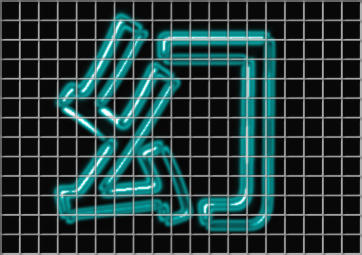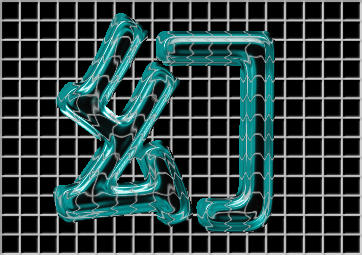【透明文字を作る】
| 使用素材 | 作成画像 |
 |  |
Step1
文字メニューから適当に選択して文字を書き、ツールバーの「P」をクリックしてパターン化しておきます。その後、グラスカラーを実行します。


Step2
ちょっとぼかします。刷り込みの「エッジ」処理で白色を刷り込みます。


Step3
マスクを作るためにぬり絵から下絵作成(通常輪郭線)を実行。
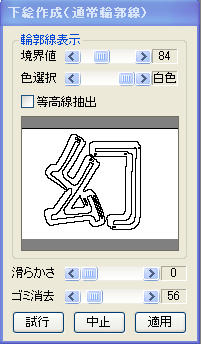
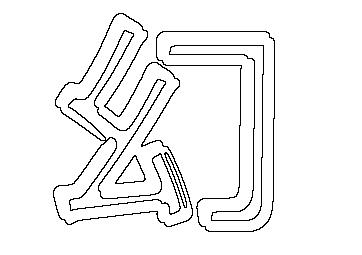
Step4
同じくぬり絵からカラー選択で文字内を青で塗ります。

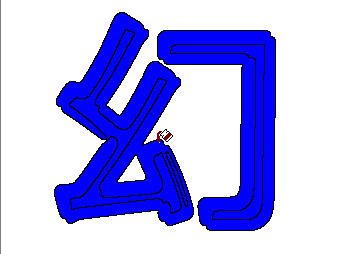
Step5
色域指定で文字範囲を作成、内部を刷り込みを使用して黒で塗り、bmpファイルで保存しておきます。これでマスクができました。

Step6
「前に戻す」でStep2の画像に戻りフェードの「輝度」で元の画像と合成します。
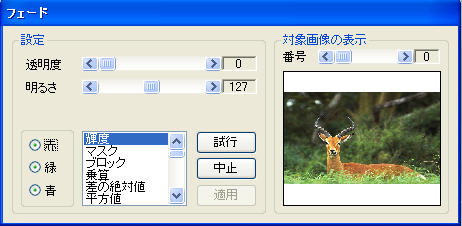

Step7
テクスチャ変形を選択、「パターン」で文字をロード、実行します。
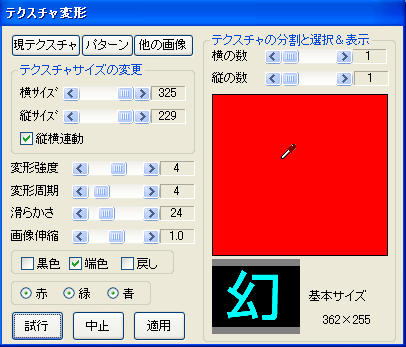

Step8
白領域で合成(画像全体)で「他の画像」でStep5の画像をロード、「境界値」を0にしてそのまま表示します。
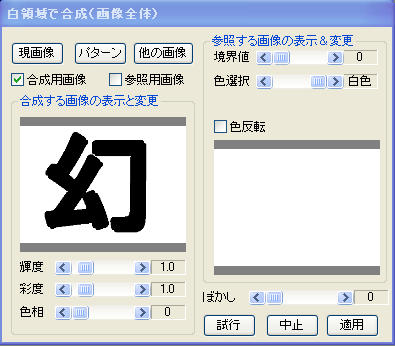

Step9
色域指定で範囲を作成後「前に戻す」でStep7の画像へ戻り「範囲外」を刷り込みで黒くします。その後フェードの「OR」で元の画像と合成、範囲指定を解除してできあがり。


参考
1:グリッドと組み合わせます。Step5終了後、2値画像で画像全体を白にしてグリッドを実行します。

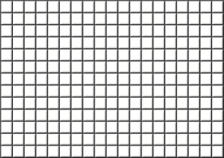
2:色を反転してフェードの「輝度」で合成。テクスチャ変形を実行。マスク処理してできあがり。